Akıllı telefonların en önemli unsurlarından biri internet üzerinden indirdiğimiz dosyalardır. Bunlar, zamana ve yere bağlı olarak çok yararlı olabilir ve günümüzün anahtarıdır. Ancak, üzerinde Android ve iOS olduğu birkaç durum var dosyaları indirmemiz imkansız, Ciddi bir problem.
Bu güç olmadan, cep telefonumuz erdemlerinin çoğunu kaybedecek ve yalnızca bizim oranımızdaki ilgili mobil veri maliyetiyle birlikte çevrimiçi danışmalar yapacağız. Bunun devam etmemesi için, terminalde meydana gelen duruma bağlı olarak size çözmeniz için anahtarları vereceğiz.
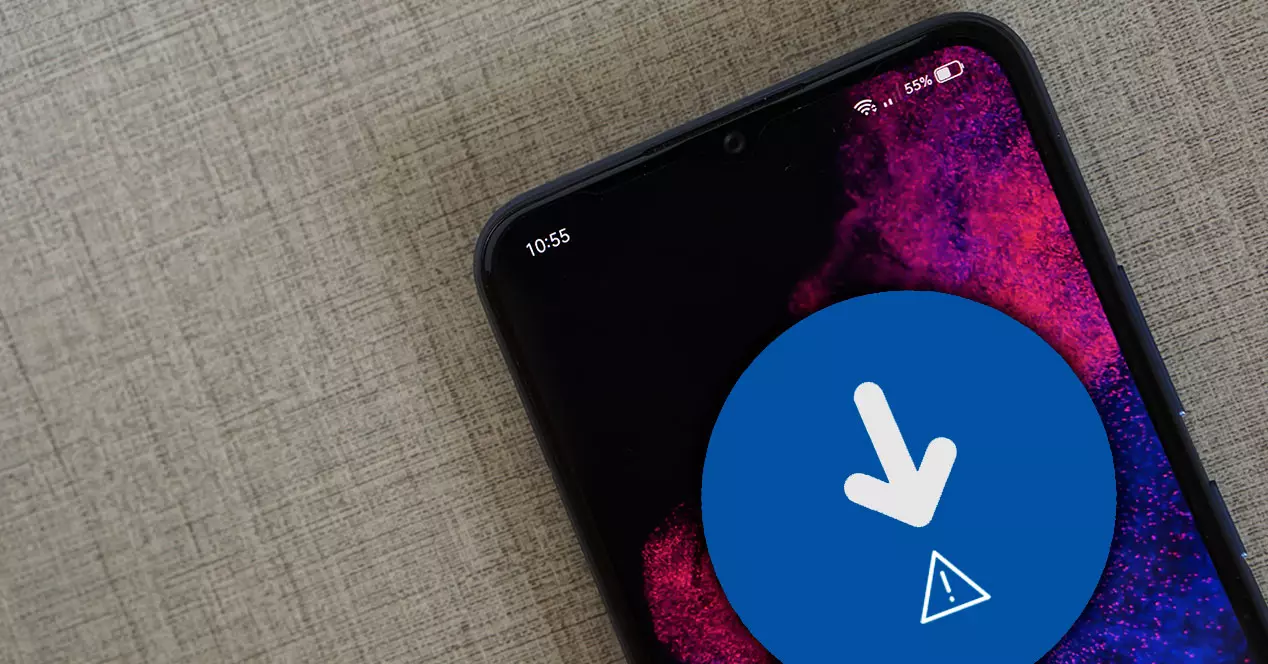
Telefon hafızasını kontrol edin
En çok tekrarlanan durum, terminal, bazı durumlarda haftalardır yetersiz bellek bildirimiyle uyarı veren alan sınırına ulaştığında meydana gelir. O anı erteliyor olabiliriz ama cep telefonumuza fotoğraf indiremeyince, başka bir dosya indiremeyince işe koyulma vakti geldi.
Bellekte yer açın
İlk ve en çok önerilen seçenek, artık ihtiyacımız olmayan her şeyi özgür bırakmak cep telefonumuzdan. Yavaş yavaş, haftalarca, aylarca kullanmadığımız çeşitli unsurlarla dolu mekanlar biriktiriyoruz ama onlardan kurtulana kadar var olmaya devam edecekler. Bu yüzden sizi tüm bunları temizlemeye davet ediyoruz:
- kullanmadığımız uygulamalar .
- Bizimle paylaşılan ekran görüntüleri, memler ve diğer multimedya dosyaları .
- Artık ihtiyacımız olmayan indirmeler .
Zaman kazanmak için, AI'nın bize büyük, tekrarlanan dosyaları ve hatta bir düğmeye basarak silebileceğimiz memleri göstermek için çalıştığı Android'de Google'ın Dosyalar uygulamasını kullanmayı seçebiliriz. Bu şekilde ihtiyacımız olan depolamayı alacağız dosyaları cep telefonumuza indirin bunlar artık önemli hale geldi.
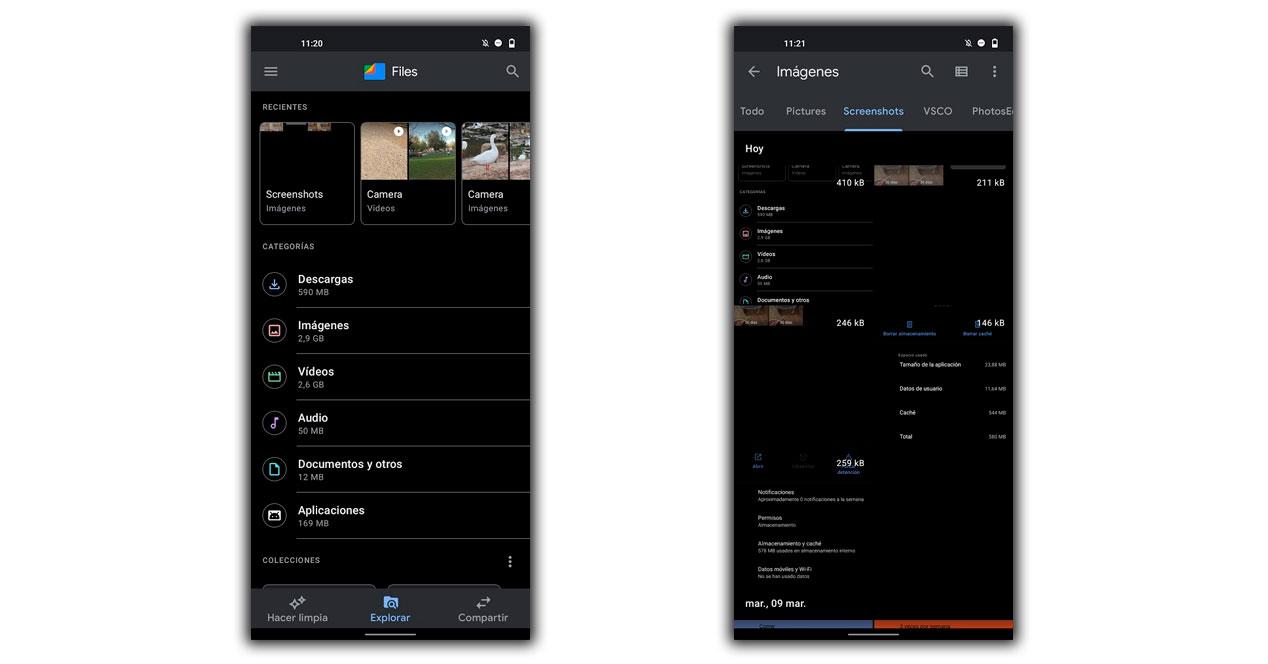
Dosyaları karta taşı
Bir öncekini tamamlamamız veya sadece bunu seçmemiz gereken alternatiflerden bir diğeri, tüm dosyaları veya çok sayıda dosyayı taşımaktır. Bunu bir MicroSD kart ve dosya gezgini yardımıyla, dahili hafızayı işgal etmemeleri için fotoğrafları ve videoları keserek yapabiliriz. Bunu yapmak için bir dizi adımı izlemeliyiz:
- Her şeyden önce, dosya gezginine gireceğiz .
- Klasörlerle ayrılmış olarak görünürler.
- Ardından, Resimler klasörüne gidelim.
- Ardından bir fotoğrafın üzerine parmağımızı basılı tutuyoruz, en üstteki üç noktaya dokunuyoruz ve seçiyoruz. Tümünü Seç .
- Artık her şey seçili olduğuna göre üstteki üç noktaya tekrar tıklamamız gerekecek ve bu sefer üzerine dokunacağız. Taşı ve harici belleği seçin.
Dosyaları telefonun microSD'sine aktarmak için klasörlerin her birinde aynı adımları yapmalıyız. Ancak, cep telefonunu bir bilgisayara veya depolama cihazına da bağlayabilir ve bu öğeleri cep telefonumuzdan alabiliriz. Böylece, cep telefonumuz temiz olacak , hazır ve bizi zor durumda bırakan indirme hataları olmadan.
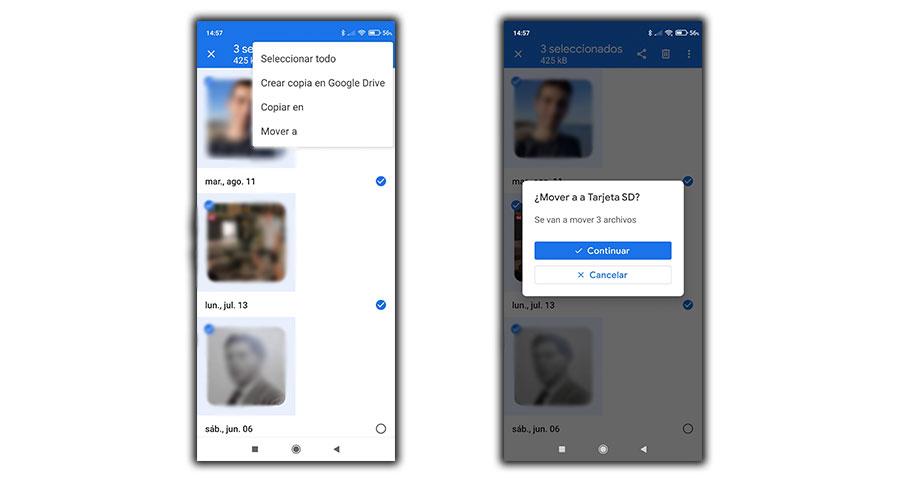
uygulamaları kontrol et
Ancak, akıllı telefonda sahip olduğumuz birçok uygulama da var. dosyalar, mesajlar biriktirecek , vb. Yani bu, mobil cihazda giderek daha fazla yer kaplayacakları anlamına gelir. Bu nedenle, akıllı telefonun hafızasını boşaltmak için, örneğin olduğu gibi bu farklı uygulamalara girmemiz gerekecek. WhatsApp, Telegram vb. sohbetler, resimler ve diğer multimedya içerikleri ile doldurulur.
Bu durumda artık ihtiyacımız olmayan sohbetleri silmek kadar kolay olacaktır. Bu şekilde bu tür bir uygulama üzerinden bize ulaşan fotoğraflar da silinecektir. Bu basit işlemle artık ihtiyacımız olmayan dosyalardan cihazı temizleyebileceğiz. Tek dezavantajı, tek tek gitmemiz gerekecek. hangi öğeleri silebileceğimizi kontrol etmek tamamen.
tarayıcıyı kontrol et
Öyle görünmese de cihazda yer kaplayan bir diğer unsur ise; yaptığımız tarayıcı sürekli akıllı telefonda kullanın. Sadece biriktirebileceği önbellek nedeniyle değil, aynı zamanda internetten indirdiğimiz videolar, resimler, belgeler ve diğerleri nedeniyle. Bu nedenle hafıza kazanmak için nelere dikkat etmeniz gerektiğini anlatacağız.
Verileri sıfırlayın ve silin
Cihazda kullandığımız tarayıcıyı boşaltıp yeni gibi bırakmak için bulacağımız en kolay yollardan biri Mozilla uygulaması olsun, Google kromvb olacak uygulamayı fabrika ayarlarına döndürerek . Olumlu yanı, yalnızca birkaç saniye sürmesidir, bu nedenle bunu başarmak için aşağıdakileri yapmanız gerekir:
- cep telefonuna giriyoruz Ayarlar .
- girmek için aşağı iniyoruz Uygulamalar .
- yerini tespit ediyoruz tarayıcı uygulaması ve girin.
- Biz seçiyoruz Önbelleği temizle ve Verileri temizle . İPhone'lar söz konusu olduğunda, onu kaldırmanız ve yüklemeniz gerekir.
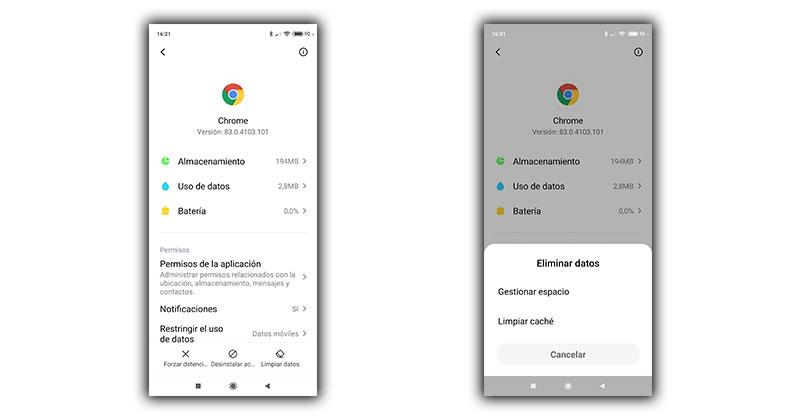
Alternatif tarayıcılar kullanın
gibi başka çözümler de düşünebiliriz. dosyaları indirmemize izin veren bir tarayıcı arıyorum zorluk çekmeden veya telefona kurarken daha az yer kaplar. Android ve iOS için mevcut olan tüm seçenekler arasında, Google Chrome ve Safari'nin ötesine geçen, aşağıdakiler gibi kapsamlı bir liste buluyoruz:
- Opera .
- firefox .
- Cesur .
- Microsoft Kenar .
Herhangi birinde, dosyayı tekrar indirmek ve buna güvenmek için aynı URL'yi tekrar ziyaret edebileceğiz. indirme şimdi tamamlandı . Terminalin doymaması için, daha önce başlattığımız indirmelerin ilkini iptal etmek, diğer açık işlemleri kapatmak ve büyük bir dosyaysa biraz sabırlı olmak uygundur.
Mobil cihazlar için çevrimiçi dosyayı ele geçirmemizin imkansız olmasının bir başka nedeni, tarayıcının kötü amaçlı bir dosya olarak algılaması veya kaldırılmış olması nedeniyle indirme işleminin iptal edilmesidir. İşte o zaman başka bir alternatif aramamız gerekiyor, çünkü resimlerin, videoların ve her türlü öğenin büyük çoğunluğu çeşitli portallarda mevcut. Elbette bizi aynı şekilde tatmin eden başka bir çözüm bulacağız.
Diğer çözümler
Ancak, bu önceki yöntemler, elimizde olan tek yöntem olmayacaktır. dosyaları tekrar cep telefonuna indir . Yukarıdaki adımları uyguladıktan sonra telefonunuz hala indirmenizi engelliyorsa, aşağıda açıklayacağımız çözümleri göz önünde bulundurmalısınız.
izinleri kontrol et
Belki de, kaçınılmaz olarak indirilmesi gereken bir dosyaya erişmeye en çok ihtiyaç duyduğumuz anda hata beklenmedik bir şekilde geldi. Uygulamayı ilk kez kullandığımızda bilerek veya istemeyerek tüm izinleri kabul etmediğimiz için pişman olacağımız yer burasıdır. Neyse ki, bu sorunu hızlı bir şekilde çözmenin yolları var. Dosya indirmemize izin vermeyen uygulamanın izinlerini kontrol etmek için şu adımları izlemeliyiz:
- telefona gidelim ayarlar .
- Biz giriyoruz Uygulamalar sekmesi.
- Bize sorun çıkaran uygulamaya tıklayın.
- Bu menüden, üzerine dokunacağız İzinler seçeneği.
- Medya dosyalarına erişmek için gerekli tüm izinlere sahip olduğunuzu kontrol ederiz.
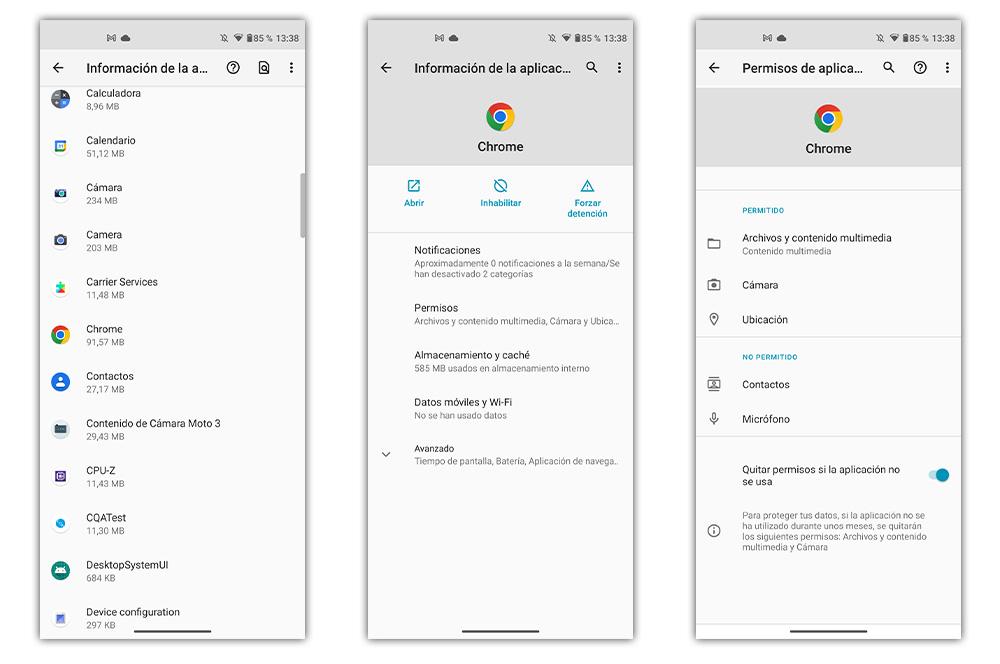
Ağı ve bağlantıyı kontrol edin
Cep telefonunda dosya indirememenin ana suçlularından bir diğeri ağ bağlantısı . Bu da nedense terminalde ihtiyacımız olan öğeyi indirmemizi engelliyor. Dosyaların cep telefonuna indirilmemesinin ana nedeni ağın hızı olabilir. Birkaç saniye içinde çevrimiçi bir hız testi yaparak kesin verilerle öğreneceğimiz bir şey. Sorunsuz bir şekilde yapabilmeniz için yapmanız gereken şudur:
- Web'e girin.
- Operatörünüzü seçin .
- Tıklayın hız testini başlat.
Bu şekilde, indirmeye çalıştığımız büyük dosyanın hızımız veya başka bir nedenle tamamlanmadığını her zaman bileceğiz. Ayrıca aşağıdakilere dayalı durumları da dikkate almalıyız. girişim , zevk aldığımız sinyal ve hızın optimal olmadığı. Mikrodalgalar gibi dalga yayan cihazlara yakın olmamız veya çevremizi etkileyen Bluetooth cihazlarıyla çevrili olmamız gibi.

bağlantıyı değiştir
Bizi sonsuza kadar sürecek bir indirmeyi tamamlamak için bağlantı türümüzü değiştirmeyi deneyebiliriz. Belki de mobil veri üzerinden yapıyoruz, gerçekten daha yüksek bir hız gerektirir sadece bir fiber optik Wi-Fi ağının bize sunabileceğinden çok daha fazlası. Yine de, diğer uygulamalarda İnternet bağlantımız olup olmadığını her zaman görebiliriz. Her durumda, iyi bağlantıda olup olmadığımızı görmek istiyorsak şu adımları takip edebiliriz:
- İlk önce akıllı telefona gireceğiz ayarlar .
- Ardından, üzerine tıklayın Ağlar ve İnternet / Bağlantılar / Wi-Fi (bu adım, özelleştirme katmanına ve işletim sistemine bağlı olarak değişecektir).
- Doğru şekilde bağlı olup olmadığınızı kontrol edin bir Wi-Fi ağına.
Halihazırda bir kablosuz bağlantıya bağlıysak, bazı yönlendiriciler üç alternatif sunduğundan, kullandığımız bandın doğru olduğundan emin olmamız gerekir. Bu nedenle, sadece önceki adımları izlememiz ve o anda akıllı telefonun hangi ağa bağlı olduğuna bakmamız gerekiyor, çünkü size söylediğimiz gibi üç seçenek var:
- 2.4 GHz Wi-Fi bandı .
- 5GHz Wi-Fi bandı .
- 6GHz Wi-Fi bandı .